win10家庭版怎样共享打印机 Win10家庭版如何设置共享打印机
更新时间:2023-10-25 17:59:26作者:jiang
win10家庭版怎样共享打印机,在如今数字化时代,打印机已经成为我们生活中必不可少的设备之一,在家庭中使用打印机时,如果每个成员都需要拥有一台独立的打印机,无疑会增加不必要的开支和设备占用空间。幸运的是Windows 10家庭版提供了共享打印机的功能,使得多个设备可以通过网络连接到同一台打印机。今天我们就来了解一下Win10家庭版如何设置共享打印机,让我们的打印体验更加便捷和高效。
方法如下:
1鼠标右键单击桌面电脑图标,弹出的菜单选择“网络和Internet设置”。 2之后点击“ 更改连接属性”并将网络配置文件选择为“专用”。
2之后点击“ 更改连接属性”并将网络配置文件选择为“专用”。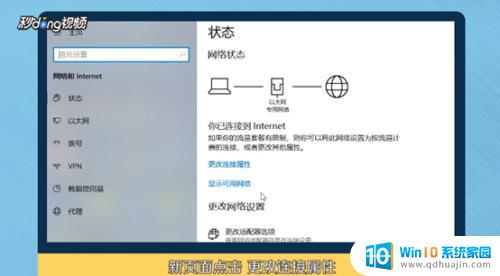 3鼠标右键单击桌面电脑图标,弹出的菜单选择“网络和Internet设置”新页面点击“网络共享中心”。
3鼠标右键单击桌面电脑图标,弹出的菜单选择“网络和Internet设置”新页面点击“网络共享中心”。 4并点击“更改高级共享设置”,之后选中“启用网络发现”和“启用文件和打印机共享”即可。
4并点击“更改高级共享设置”,之后选中“启用网络发现”和“启用文件和打印机共享”即可。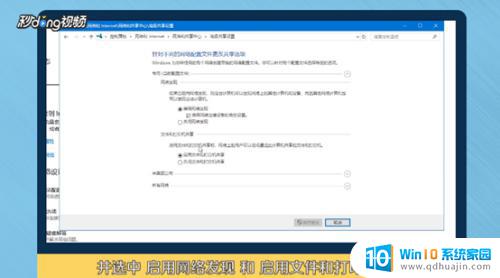 5点击“控制面板”并点击“查看设备和打印机”。
5点击“控制面板”并点击“查看设备和打印机”。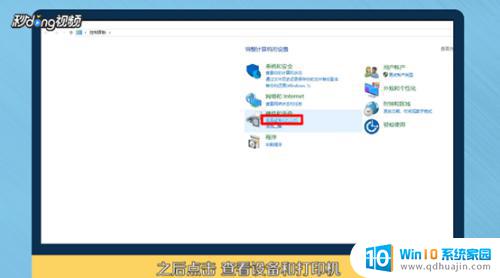 6之后鼠标右键选择需要共享的打印机,点击“共享”。并点击“共享此台打印机”之后点击“应用”即可。
6之后鼠标右键选择需要共享的打印机,点击“共享”。并点击“共享此台打印机”之后点击“应用”即可。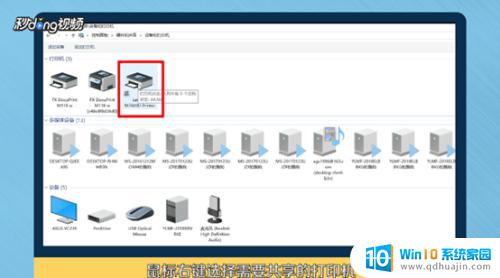 7鼠标右键单击需要共享的文件夹,点击“属性”之后,点击“共享”并点击“高级共享”。
7鼠标右键单击需要共享的文件夹,点击“属性”之后,点击“共享”并点击“高级共享”。 8新页面选中“共享此文件夹”之后,点击“应用”即可。
8新页面选中“共享此文件夹”之后,点击“应用”即可。 9总结1如下。
9总结1如下。 10总结2如下。
10总结2如下。
以上就是Win10家庭版共享打印机的全部内容,如果您遇到了这种情况,根据小编提供的操作步骤进行解决非常简单快速,一步到位。
win10家庭版怎样共享打印机 Win10家庭版如何设置共享打印机相关教程
热门推荐
win10系统教程推荐
- 1 怎么把锁屏壁纸换成自己的照片 win10锁屏壁纸自定义设置步骤
- 2 win10wife连接不显示 笔记本电脑wifi信号不稳定
- 3 电脑怎么定时锁屏 win10自动锁屏在哪里设置
- 4 怎么把桌面文件夹存到d盘 Win10系统如何将桌面文件保存到D盘
- 5 电脑休屏怎么设置才能设置不休眠 win10怎么取消电脑休眠设置
- 6 怎么调出独立显卡 Win10独立显卡和集成显卡如何自动切换
- 7 win10如何关闭软件自启动 win10如何取消自启动程序
- 8 戴尔笔记本连蓝牙耳机怎么连 win10电脑蓝牙耳机连接教程
- 9 windows10关闭触摸板 win10系统如何关闭笔记本触摸板
- 10 如何查看笔记本电脑运行内存 Win10怎么样检查笔记本电脑内存的容量
win10系统推荐
- 1 萝卜家园ghost win10 64位家庭版镜像下载v2023.04
- 2 技术员联盟ghost win10 32位旗舰安装版下载v2023.04
- 3 深度技术ghost win10 64位官方免激活版下载v2023.04
- 4 番茄花园ghost win10 32位稳定安全版本下载v2023.04
- 5 戴尔笔记本ghost win10 64位原版精简版下载v2023.04
- 6 深度极速ghost win10 64位永久激活正式版下载v2023.04
- 7 惠普笔记本ghost win10 64位稳定家庭版下载v2023.04
- 8 电脑公司ghost win10 32位稳定原版下载v2023.04
- 9 番茄花园ghost win10 64位官方正式版下载v2023.04
- 10 风林火山ghost win10 64位免费专业版下载v2023.04